
图像处理 占存:2.32MB 时间:2021-03-30
软件介绍: Adobe PhotoShop CC2018是由Adobe公司最新打造的一款专业化图像处理工具。PhotoShop CC2018功能...
近日有一些小伙伴咨询小编Photoshop cc如何将文字变形?下面就为大家带来了Photoshop cc将文字变形的方法,有需要的小伙伴可以来了解了解哦。
第一步:首先我们打开Photoshop CC软件,将鼠标移动到左侧工具栏中,找到文字工具并点击选择(如图所示)。
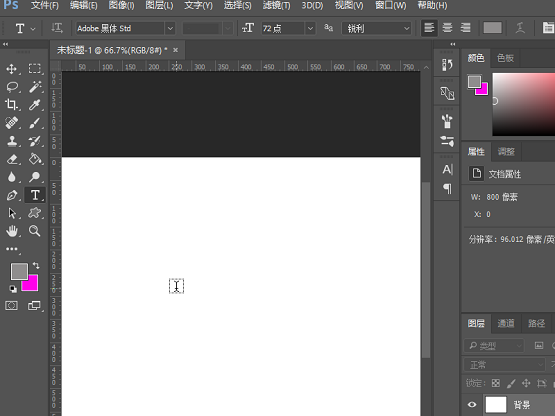
第二步:选择文字工具后在画布中输入用于变形的文字,然后在文字图层上单击鼠标右键,在弹出的菜单中找到栅格化文字选项(如图所示)。
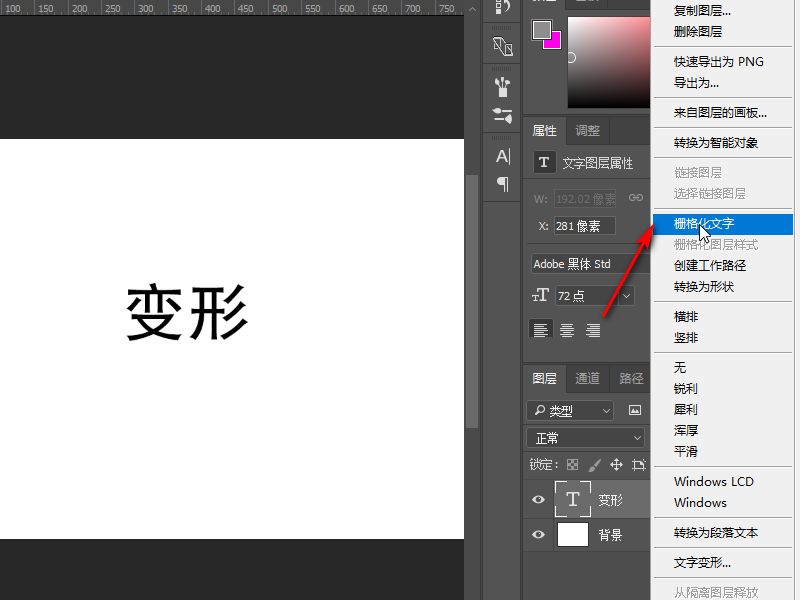
第三步:将文字图层转变为图像之后,可以使用快捷键CTRL+t对其进行自由变换(如图所示)。
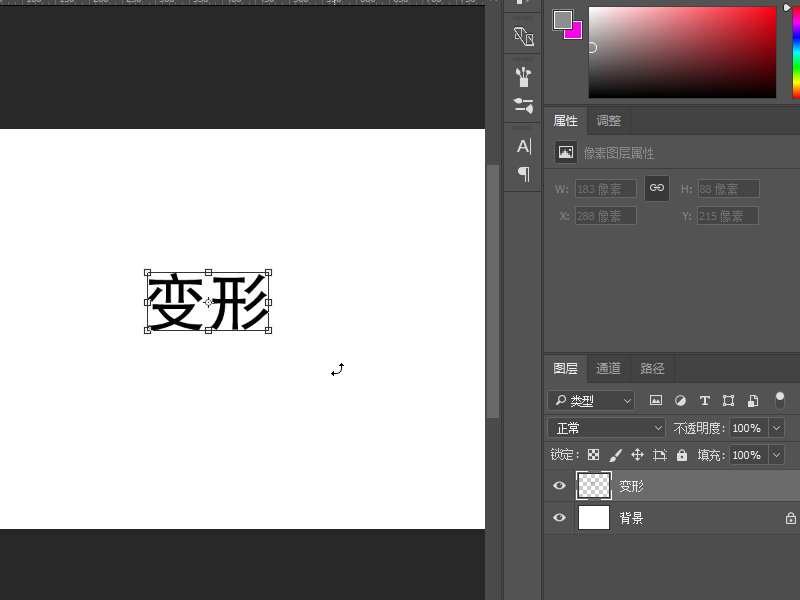
第四步:直接在自由变换状态下,在文字上单击鼠标右键,可以看到有扭曲、透视、斜切、变形等操作,使用这些工具进行组合,我们就可以将文字进行不规则的变形了(如图所示)。

以上就是小编给大家带来的Photoshop cc如何将文字变形的全部内容,希望能够帮助到大家哦。